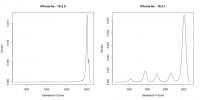Tiden med AI-generert kunstverk er over oss, og internett er fylt med brukere som prøver å lage de perfekte spørsmålene for å lede AI-er til å lage akkurat de riktige bildene – eller noen ganger bare de feile. Høres det gøy ut? Et av de mer vanlige AI-verktøyene er Midjourney, som folk bruker til å lage drømmeaktige landskap og motiver med bare noen få ord.
Anbefalte videoer
Lett
15 minutter
Discord-konto
Hvis du vil eksperimentere med Midjourney, har vi gode nyheter: Det er gratis å registrere seg, og du kan begynne å prøve ut AI-generatoren på bare noen få minutter. Her er alt du trenger å vite om å bruke den for første gang.
Hvordan begynne å bruke Midjourney
Trinn 1: Vær sikker på at du ha en Discord-pålogging. Midjourney fungerer utelukkende på Discord, så du trenger en konto der for å bruke den. Å registrere deg for Discord er også gratis hvis du ikke har gjort det ennå.
Steg 2:Besøk nettstedet til Midjourney. Her, velg Bli med i betaen. Dette tar deg automatisk til en Discord-invitasjon.
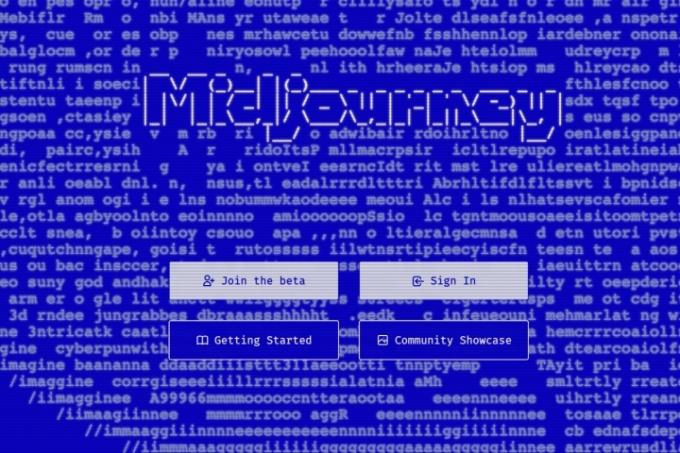
I slekt
- GPT-4: hvordan bruke AI-chatboten som gjør ChatGPT til skamme
- OpenAI bygger et nytt team for å stoppe superintelligent AI fra å bli useriøs
- De beste AI-chatbotene å prøve ut: ChatGPT, Bard og mer
Trinn 3: Godta Discord-invitasjonen til Midjourney. Velg å Fortsett til Discord.
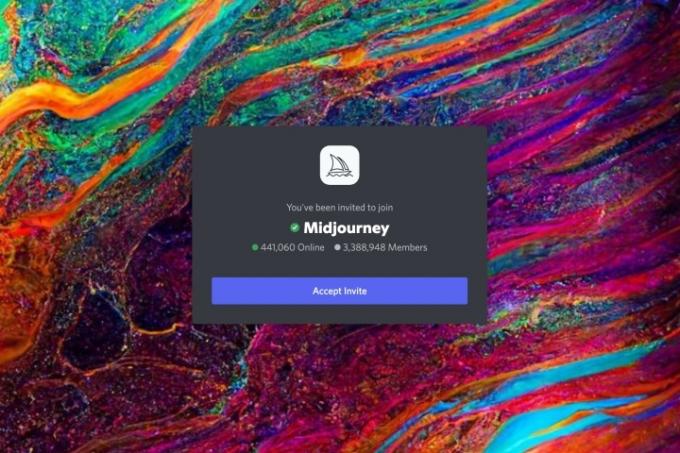
Trinn 4: Discord-appen din åpnes ikke automatisk. Når den gjør det, velg den skipslignende Midjourney ikonet i menyen til venstre.
Trinn 5: I Midjourney-kanalene finner du Nykommer rom. Det vil vanligvis være en rekke nye rom åpne, med navn som "nybegynnere-108." Du kan velge hvilken som helst av disse for å begynne.
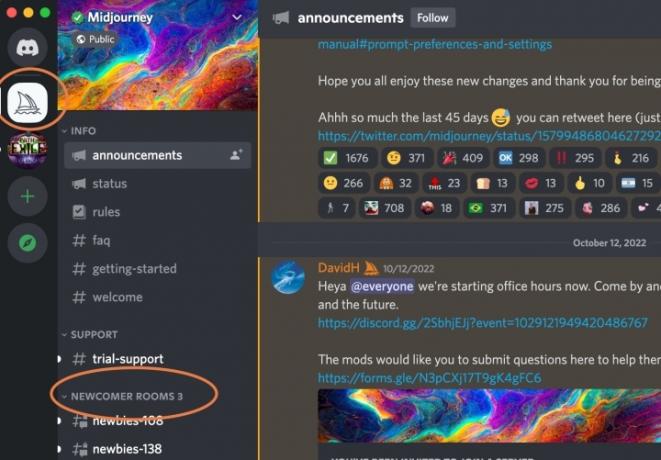
Trinn 6: Nå er du klar til å begynne å lage AI-kunst. Før du begynner, vær oppmerksom på at du bare har et visst antall spørsmålsalternativer tilgjengelig som en del av din gratis prøveversjon. Du kan lage rundt 25 gratis bilder. Etter det må du kjøpe et fullt medlemskap for å fortsette. Hvis du heller ikke vil bruke penger, er det en god idé å ta deg tid og tenke på hva du vil lage på Midjourney. Hvis du vil, kan du skrive "/help" for å få en liste over tips å lese.
Trinn 7: Når du er klar, skriv inn "/imagine" i Discord-chatten for nybegynnerrommet. Dette vil opprette et ledetekstfelt der du kan skrive inn bildebeskrivelsen. Jo mer presis du kan være med beskrivelsen din, jo bedre vil AI kunne gi gode resultater. Vær beskrivende, og hvis det er en spesiell stil du leter etter, ta den med i beskrivelsen. Det er oppførselsvilkår å følge her, men hvis du holder ting rent, bør du ikke ha noe å bekymre deg for.
Velg når du er ferdig Tast inn for å sende forespørselen.
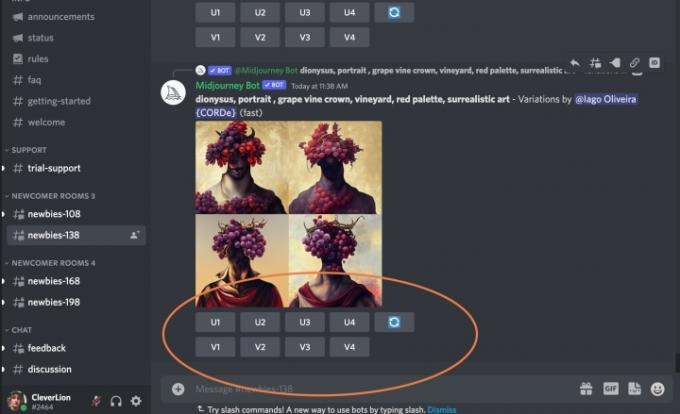
Trinn 8: Gi Midjourney et minutt til å generere bildene dine. Vanligvis vil AI lage flere forskjellige versjoner basert på beskrivelsen din. Du har nå en rekke alternativer for å fortsette.
Se under bildene, og du vil se en del av U- og V-knappene merket 1 til 4. Tallene tilsvarer de fire bildene som Midjourney produserte. Velger U vil oppskalere det aktuelle bildet til en større, mer definert versjon. Velger V vil lage et helt nytt bilde basert på det nåværende bildet du velger. Du vil også se en oppdateringsknapp ved siden av for å be om et nytt sett med bilder. Husk at hvert av disse valgene vil bruke opp noen av dine tilgjengelige gratis meldinger, så gjør det bare hvis du er sikker på at du vil fortsette.
Trinn 9: Hvis du finner et bilde du liker og velger U for å oppskalere den, vil du få et nytt sett med alternativer. Du kan velge å Lag varianter på det bildet, Oppskalere til maks før du laster ned, eller velg en Lett eksklusivt gjøre om hvis det ikke er helt det du ønsket, blant andre alternativer.
Når du er ferdig, kan du DM bildet direkte til deg selv ved å velge Konvolutt emoji og legge den til i chatten din. Det lar deg lagre og laste ned bildet når du vil.
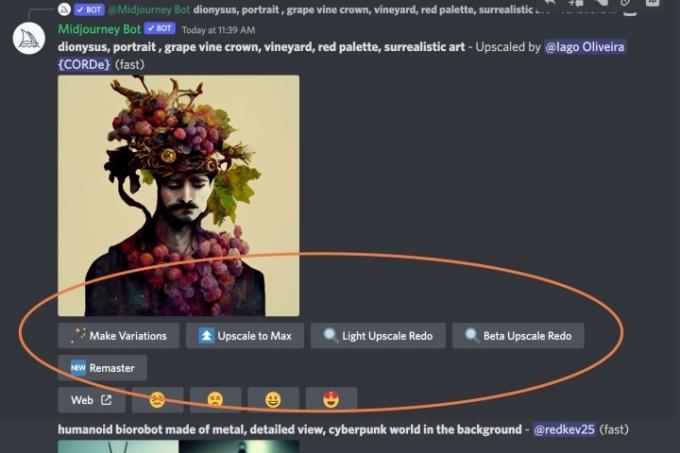
Trinn 10: Hvis du planlegger å bruke mye Midjourney, kan du bruke hvilken som helst bot-kanal i Midjourney's Discord og skrive "/subscribe." Dette vil opprette en lenke som du kan følge for å betale for et abonnement. De som er virkelig seriøse med å bruke Midjourney på lang sikt vil også ønske det ta en titt på manualen, som vil gi deg en større liste over kommandoer og noen råd om hvordan du lager bilder.
For flere AI-bildegenererende alternativer, sjekk ut hva Microsoft gjør i feltetogså.
Redaktørenes anbefalinger
- Toppforfattere krever betaling fra AI-firmaer for å bruke arbeidet deres
- Slik skriver du ut fra en Chromebook – den enkle måten
- Hvordan Intel kunne bruke AI til å takle et massivt problem innen PC-spilling
- OpenAI avslører plasseringen av sin første internasjonale utpost
- Midjourneys nye zoom-ut-funksjon er i ferd med å bli den neste store AI-sensasjonen
Oppgrader livsstilen dinDigitale trender hjelper leserne å følge med på den fartsfylte teknologiverdenen med alle de siste nyhetene, morsomme produktanmeldelser, innsiktsfulle redaksjoner og unike sniktitter.